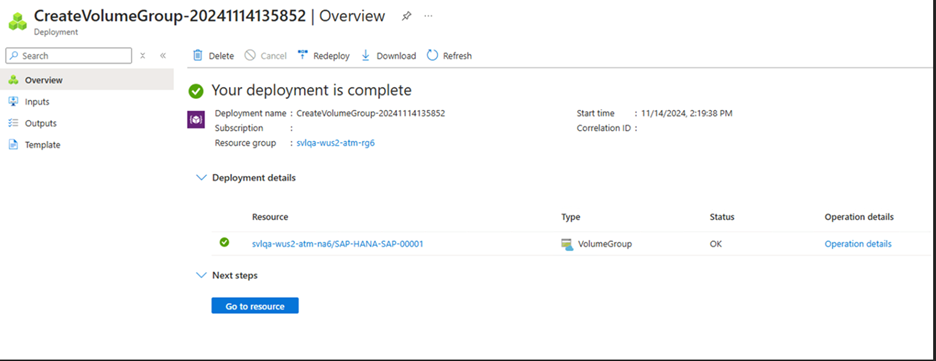Implantar o primeiro host do SAP HANA usando o grupo de volumes de aplicativo para o SAP HANA
Todas as implantações começam com os volumes para um único host SAP HANA. Esse é o caso mesmo para instalações grandes e de vários hosts. Os volumes compartilhados, de backup de logs e de backup de dados são criados somente para o primeiro host. Todos os outros hosts em um ambiente de vários hosts compartilham esses volumes e adicionam apenas volumes de dados e de logs para cada host adicional.
Este artigo descreve como implantar o primeiro host SAP HANA usando o grupo de volumes do aplicativo Azure NetApp Files para SAP HANA.
Antes de começar
Entenda os requisitos e considerações do grupo de volumes de aplicativo para o SAP HANA.
O grupo de volumes de aplicativo para a extensão 1 do SAP HANA permite que você selecione os recursos de rede Standard e a colocação do volume da zona de disponibilidade sem usar a anexação de volume. Você deve se registrar para extensão 1 para usar a função. Como alternativa, siga as recomendações de anexação. Tenha pelo menos uma máquina virtual (VM) do HANA no conjunto de disponibilidade iniciado. Alternativamente, você pode usar o Grupo de volumes de aplicativos para a extensão 1 do SAP HANA.
Inscrever-se na extensão 1
O grupo de volumes de aplicativos do Azure NetApp Files para SAP HANA Extensão 1 está atualmente em versão prévia. Você precisa registrar o recurso para usá-lo pela primeira vez. A inscrição no recurso pode levar até 60 minutos para ser concluída.
Registrar o recurso
Register-AzProviderFeature -ProviderNamespace Microsoft.NetApp -FeatureName ANFHANAVolumeGroupExtension1Verifique o status do registro do recurso:
Observação
O RegistrationState pode ficar no estado
Registeringpor até 60 minutos antes de mudar paraRegistered. Aguarde até que o status sejaRegisteredantes de continuar.Get-AzProviderFeature -ProviderNamespace Microsoft.NetApp -FeatureName ANFHANAVolumeGroupExtension1
Você também pode usar os comandos da CLI do Azureaz feature register e az feature show para registrar o recurso e exibir o status do registro.
Etapas
Importante
As opções para esse procedimento serão diferentes se você já se inscreveu no Grupo de volumes de aplicativos para a extensão 1 do SAP HANA, versão prévia. Selecione a guia correta para a sua configuração. Para aproveitar o recurso, você precisa se inscrever na extensão 1.
Na sua conta do NetApp, selecione Grupos de volumes de aplicativos e, a seguir, clique em +Adicionar Grupo.
Em Tipo de Implantação, selecione SAP HANA e, em seguida, Avançar.
Na guia SAP HANA, forneça informações específicas do HANA:
-
SID (ID do SAP):
O identificador do sistema SAP HANA de três caracteres alfanuméricos. -
Nome do grupo: O nome do grupo de volumes. Para um sistema SAP HANA de vários hosts, cada host deve criar seu próprio grupo. Como você está criando o primeiro host, o nome do grupo começa com
'Name-proposal'-00001. -
Memória do nó do SAP:
Esse valor define o tamanho do banco de dados SAP HANA no host. Ele é usado para calcular o tamanho do volume e a taxa de transferência necessários. -
Sobrecarga de capacidade (%):
Ao usar instantâneos para proteção de dados, você precisa planejar a capacidade extra. Esse campo adiciona um tamanho maior (%) ao volume de dados. Estime esse valor usando"change rate per day" X "number of days retention". -
Host único:
Selecione essa opção para um sistema SAP HANA de host único ou para o primeiro host de um sistema de vários hosts. Somente os volumes compartilhados, de backup de logs e de backup de dados são criados com o primeiro host. - Vários hosts: Selecione essa opção para adicionar hosts adicionais a um sistema HANA de vários hosts.
Selecione Avançar: Grupo de Volumes.
-
SID (ID do SAP):
Na guia Grupo de volumes, forneça informações para criar o grupo de volumes:
-
PPG (grupo de posicionamento por proximidade):
Especifica que os volumes de dados, do log e compartilhados devem ser criados perto das VMs. -
Pool de capacidade:
Todos os volumes são colocados em um único pool de capacidade de QoS manual. Se desejar criar os volumes de backup de log e de backup de dados em um pool de capacidade separado, você poderá optar por não adicionar esses volumes ao grupo de volumes e criá-los separadamente. -
Rede virtual:
Especifique uma VNET existente na qual as VMs serão colocadas. -
Sub-rede:
Especifique a sub-rede delegada na qual os endereços IP para as exportações do NFS devem ser criados. Verifique se você tem uma sub-rede delegada com endereços IP livres suficientes.
Selecione Avançar: Marcas.
-
PPG (grupo de posicionamento por proximidade):
Na seção Marcas da guia Grupo de Volumes, você poderá adicionar marcas, conforme necessário, para os volumes.
Selecione Avançar: Protocolo.
Na seção Protocolos da guia Grupo de Volumes, modifique a Política de Exportação , que deve ser comum a todos os volumes.
Selecione Avançar: Volumes.
A guiavolumes resume os volumes que estão sendo criados com o nome de volume, a cota e a taxa de transferência propostos.
A guia Volumes também mostra que apenas os volumes de dados, logs e compartilhados são criados em local próximo às VMs do HANA. Os outros volumes (backup de dados e backup de log) são criados em um local diferente dentro da região.
A criação para os volumes de backup de dados e backup de log é opcional.
Na guia Volumes, você pode selecionar cada volume para ver ou alterar os detalhes do volume. Por exemplo, selecione "data-volume-name".
Nem todas as configurações podem ser alteradas devido às restrições de certificação SAP HANA.
Ao selecionar um volume, você pode alterar os seguintes valores na guia noções básicas:
-
Nome do volume:
Recomendamos que você retenha as convenções de nomenclatura sugeridas. -
Cota:
O tamanho do volume. -
Taxa de transferência:
Você pode reduzir os requisitos de taxa de transferência para sistemas de desenvolvimento ou teste de acordo com o valor necessário para seus casos de uso.
Selecione Avançar: Protocolos para rever as configurações de protocolos.
-
Nome do volume:
Na guia protocolos de um volume, você pode modificar o caminho do arquivo (o nome de exportação em que o volume pode ser montado) e exportar a política conforme necessário.
Você não pode alterar o protocolo para os volumes de dados e de log.
Selecione a guia Tags se quiser especificar as tags para um volume. Ou selecione Volumes para retornar à página de visão geral dos Volumes.
A página volumes exibe detalhes do volume.
Se quiser remover os volumes opcionais (marcados com um
*) como os volumes de backup de dados ou de backup de logs do grupo de volumes, selecione o volume e, a seguir, selecione Remover o volume. Confirme a remoção na caixa de diálogo que aparece.Importante
Você não pode adicionar um volume removido novamente ao grupo de volumes. Você vai precisar parar e reiniciar a configuração do grupo de volumes de aplicativos.
Selecione Volumes para retornar à página de visão geral dos Volumes. Selecione Avançar: Revisar + criar.
A guia Revisar + Criar lista todos os volumes e o respectivo método de criação. Escolha Criar Grupo de Volumes para iniciar a criação do grupo de volumes.
O fluxo de trabalho de implantação de Grupos de Volumes é iniciado. Você pode monitorar o andamento do processo. A conclusão desse processo pode levar alguns minutos.
Você pode exibir a lista de grupos de volumes para ver o novo grupo de volumes. Você pode selecionar o novo grupo de volumes para ver os detalhes e o status de cada um dos volumes que estão sendo criados.
A criação de um grupo de volumes é uma operação "tudo ou nada". Se um determinado volume não puder ser criado, todos os volumes restantes serão removidos.
Próximas etapas
- Noções básicas sobre o grupo de volumes de aplicativo do Azure NetApp Files para o SAP HANA
- Requisitos e considerações do grupo de volumes de aplicativo para o SAP HANA
- Adicionar hosts a um sistema SAP HANA de vários hosts usando o grupo de volumes de aplicativo para o SAP HANA
- Adicionar volumes a um sistema SAP HANA como um banco de dados secundário no HSR
- Adicionar volumes para um sistema SAP HANA como um sistema de DR usando a replicação entre regiões
- Gerenciar volumes em um grupo de volumes de aplicativo
- Excluir um grupo de volumes de aplicativo
- Perguntas frequentes sobre o grupo de volumes de aplicativo
- Solucionar erros de grupo de volumes de aplicativo
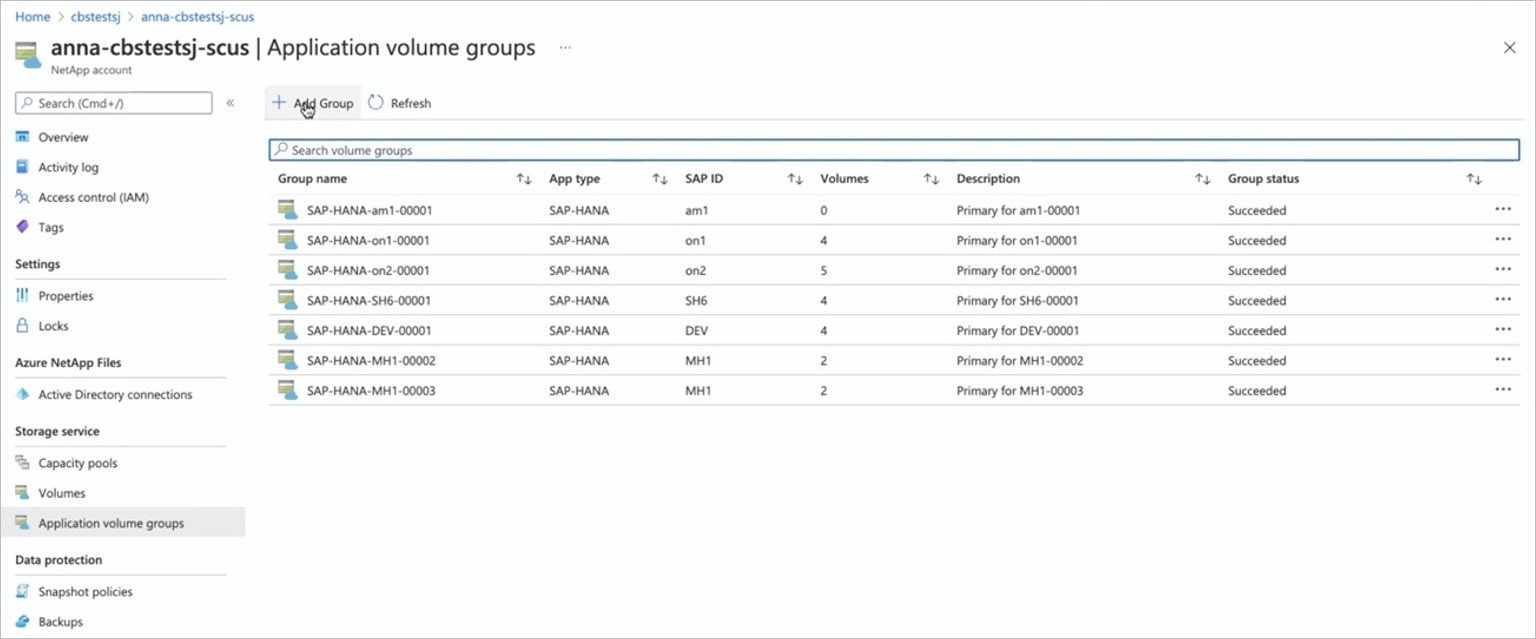
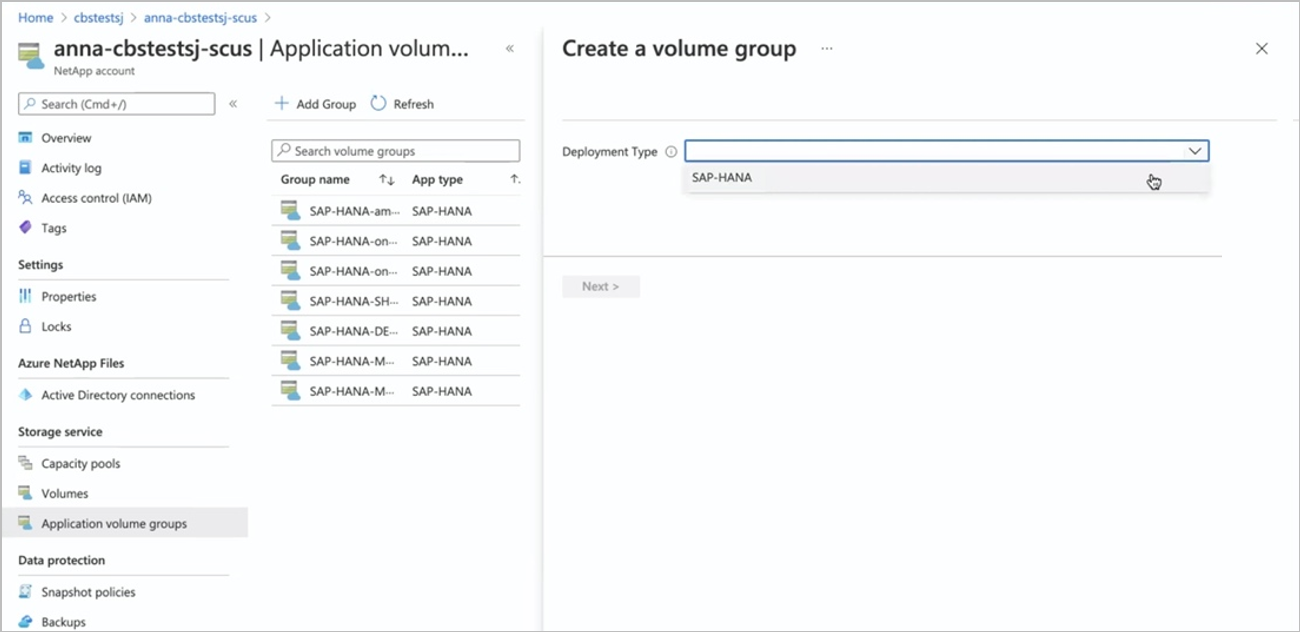
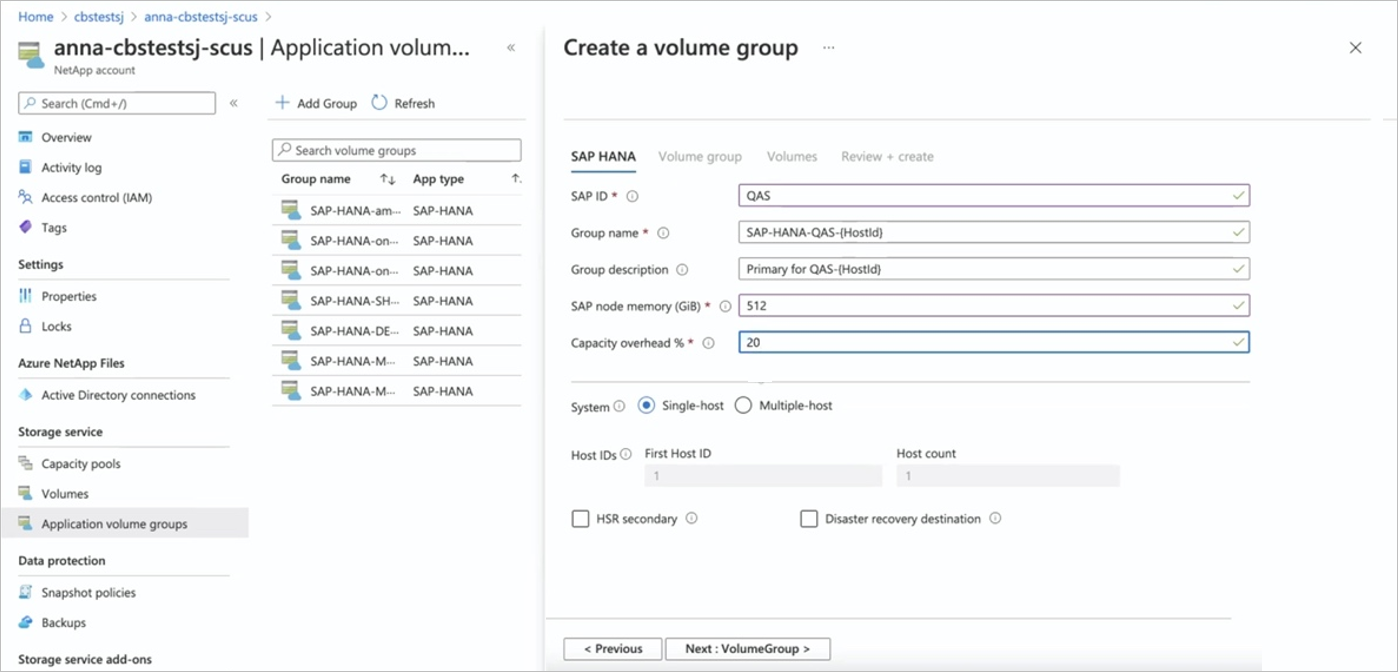
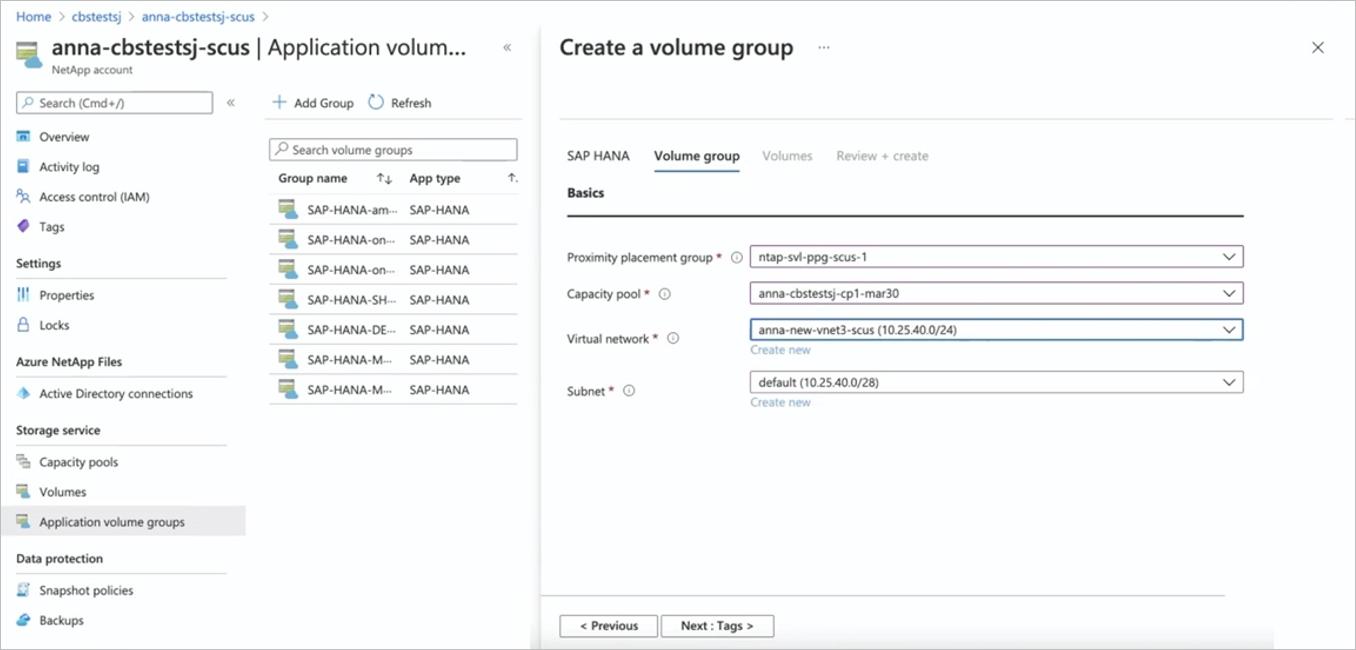
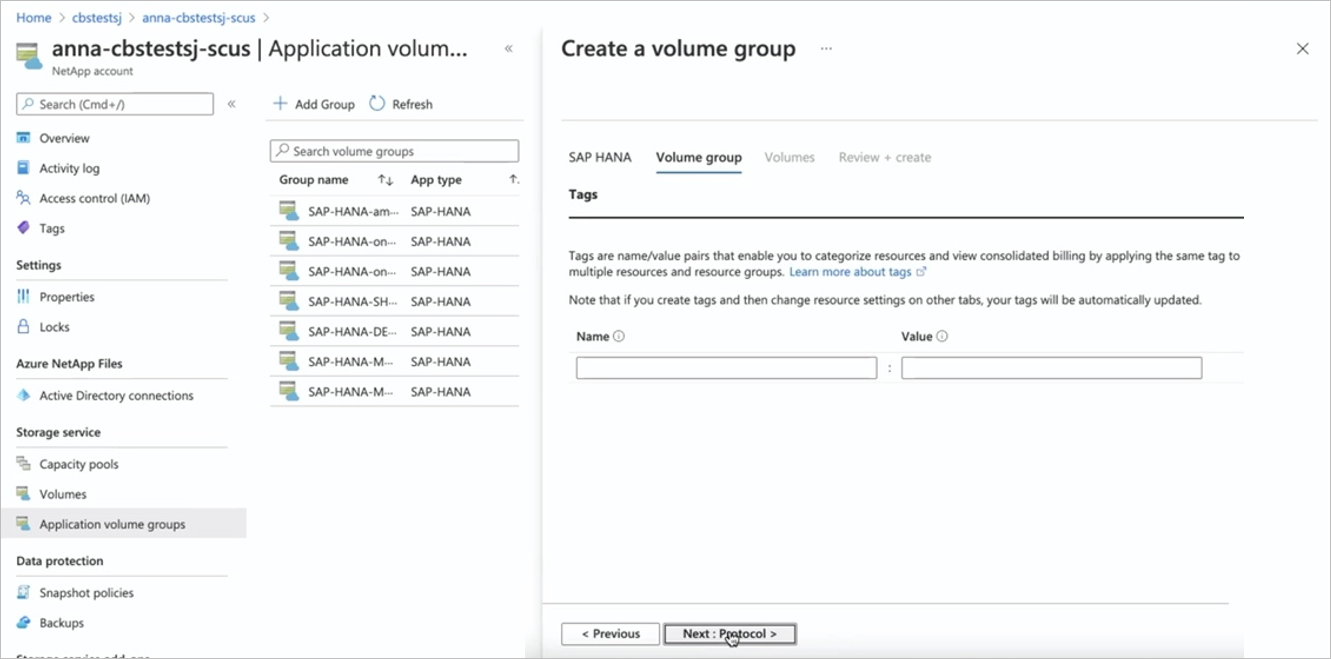

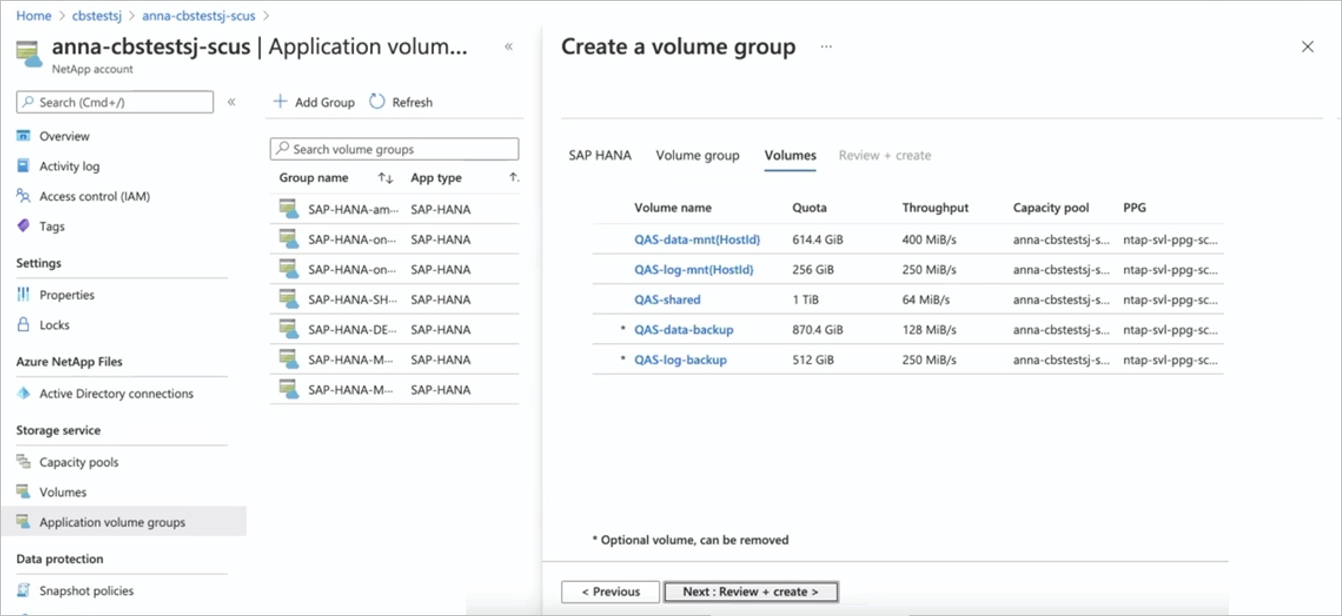
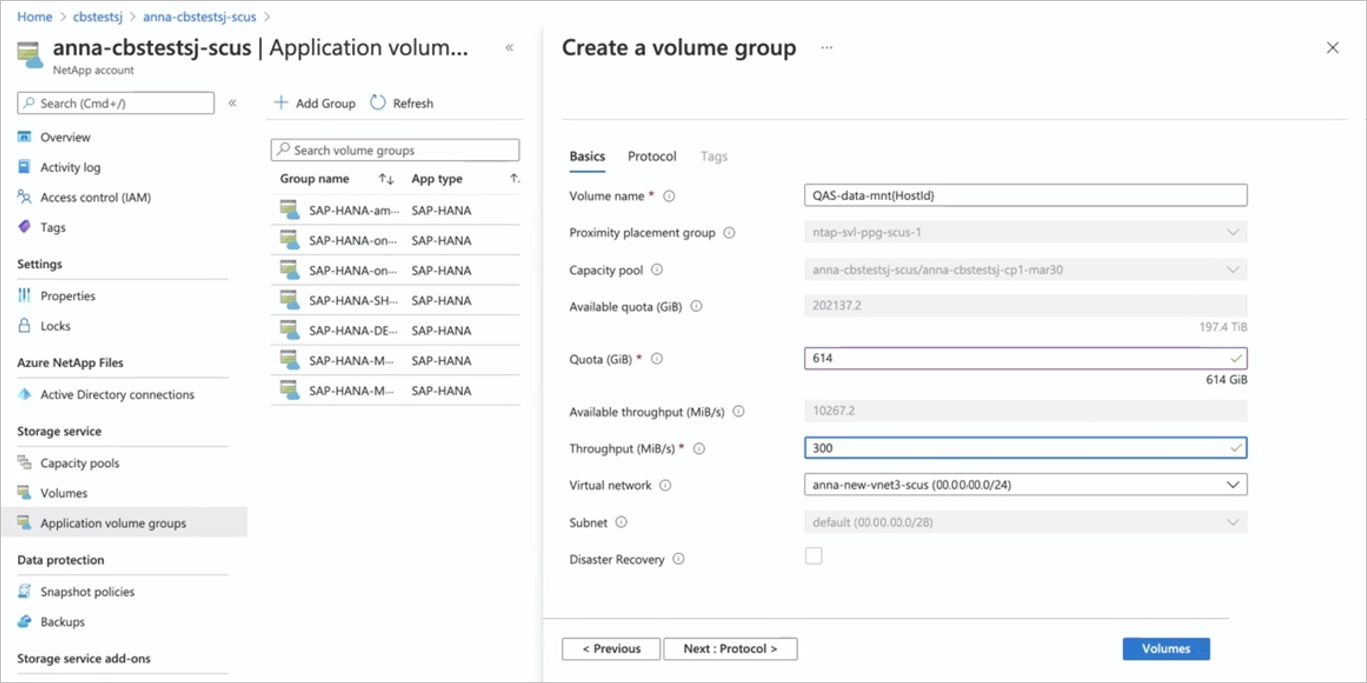
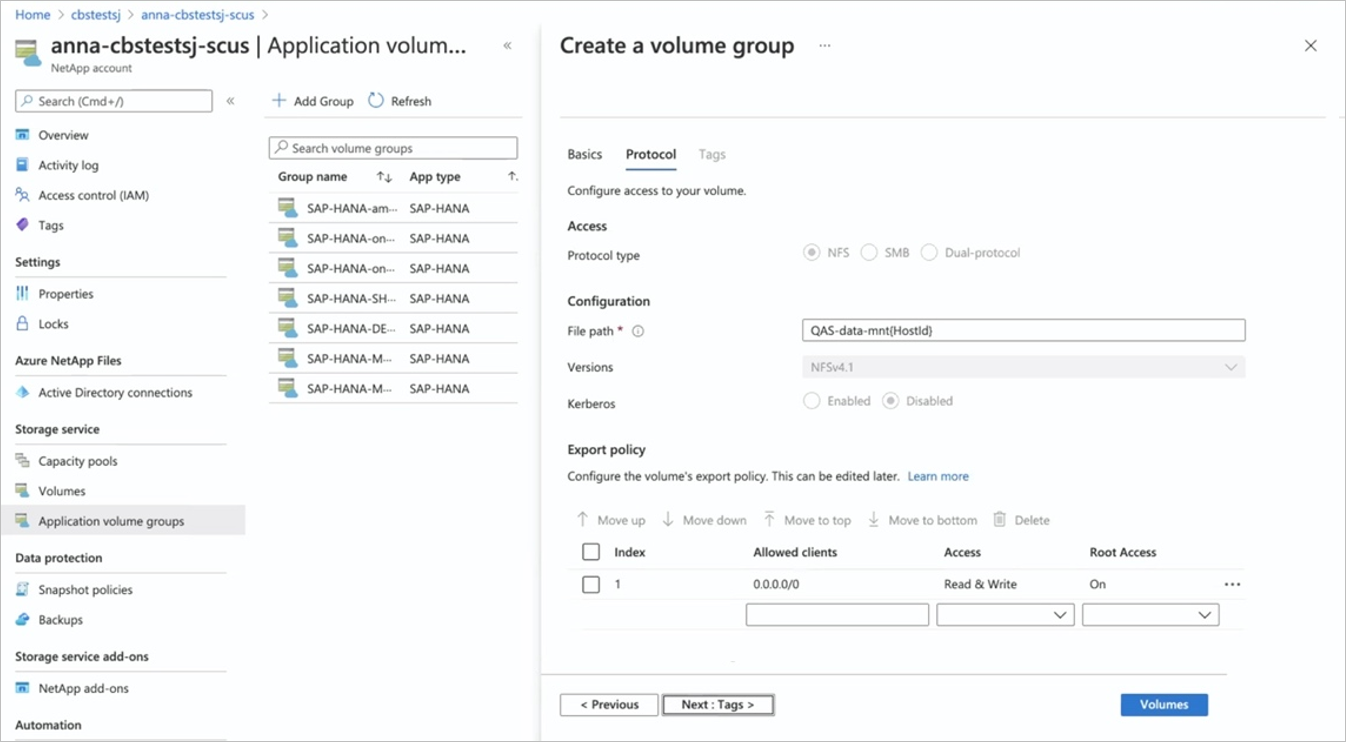
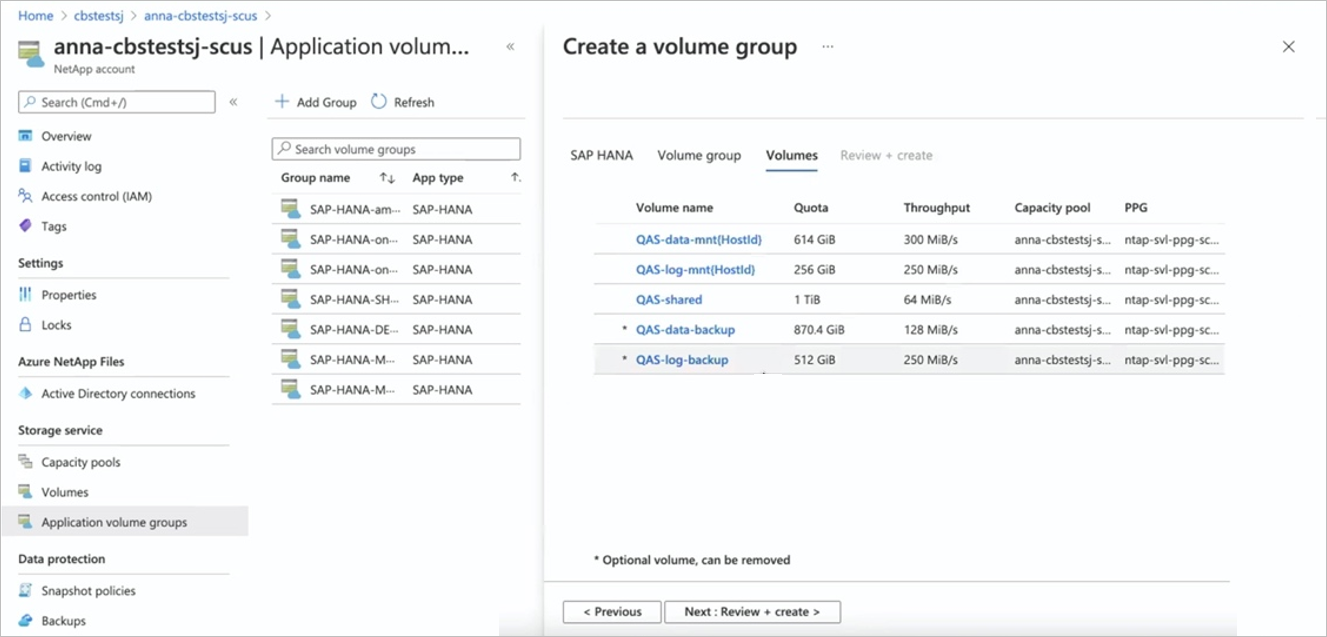
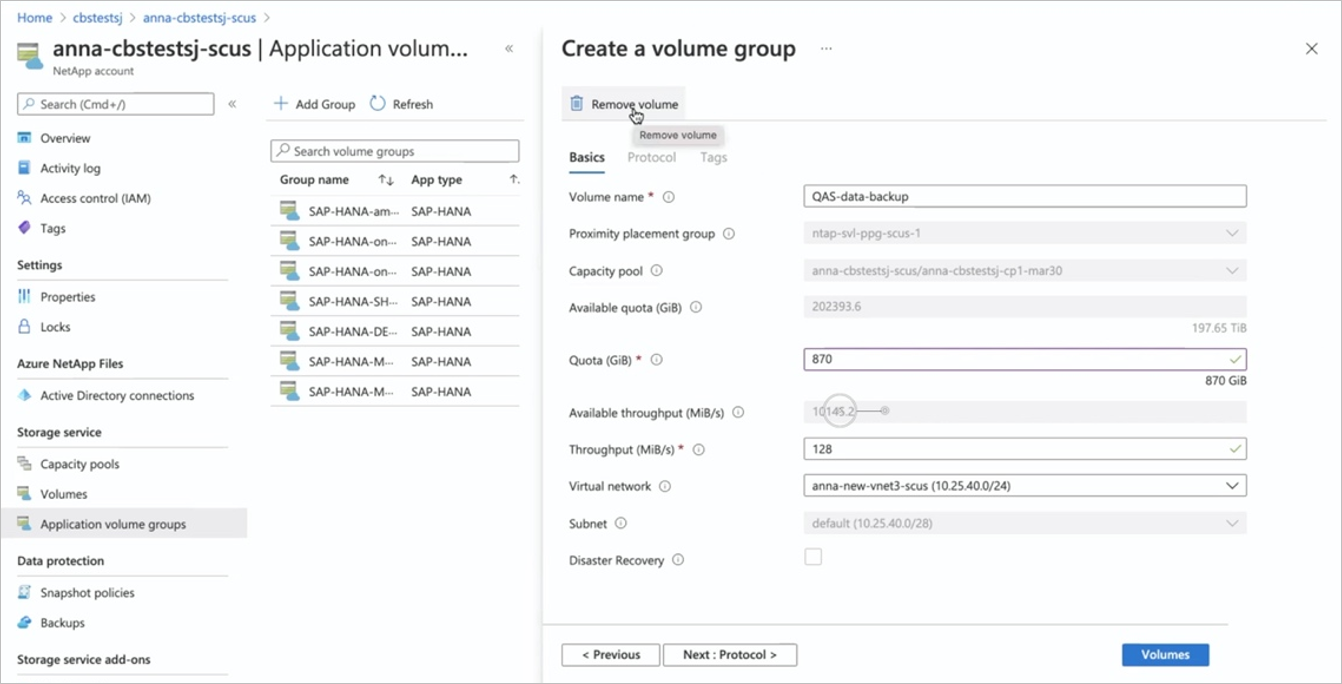
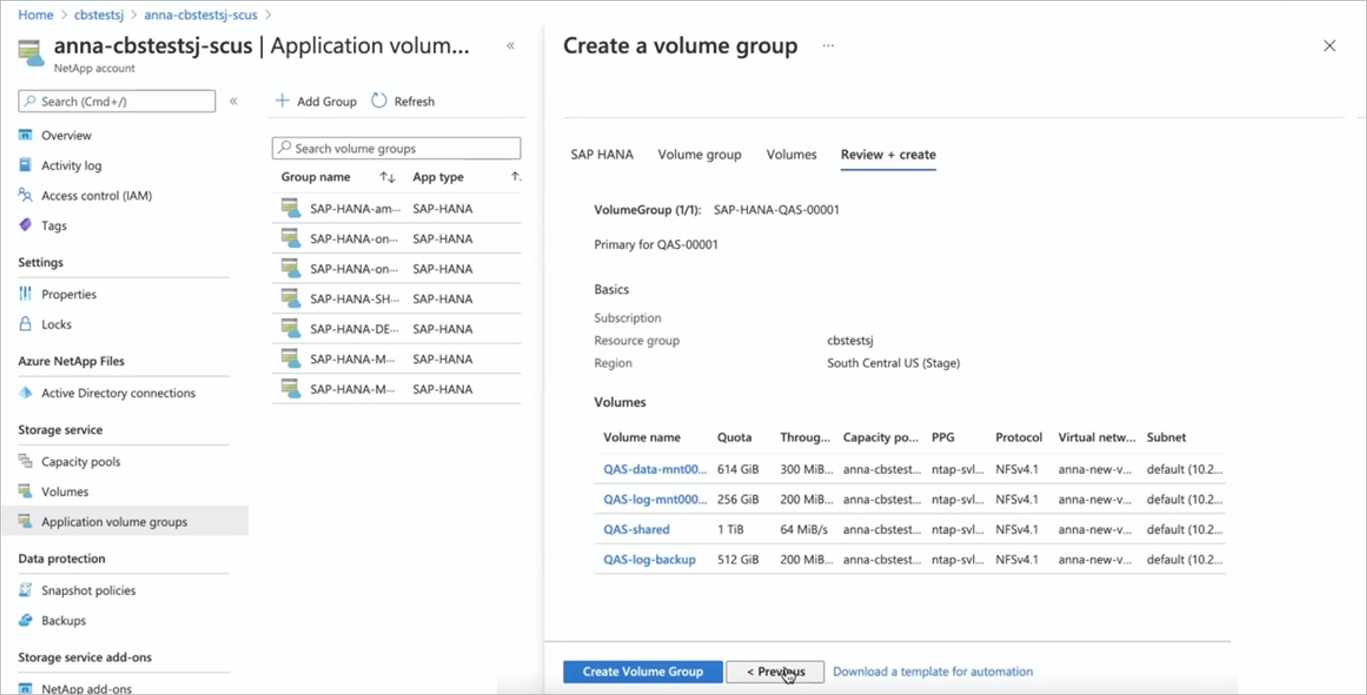
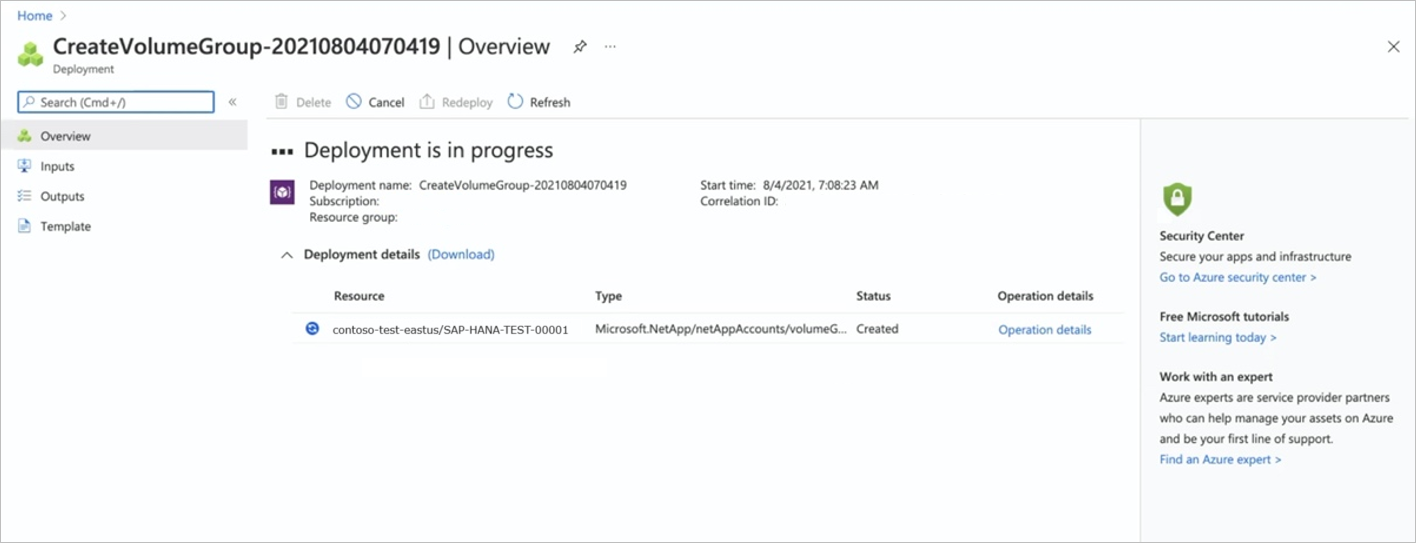
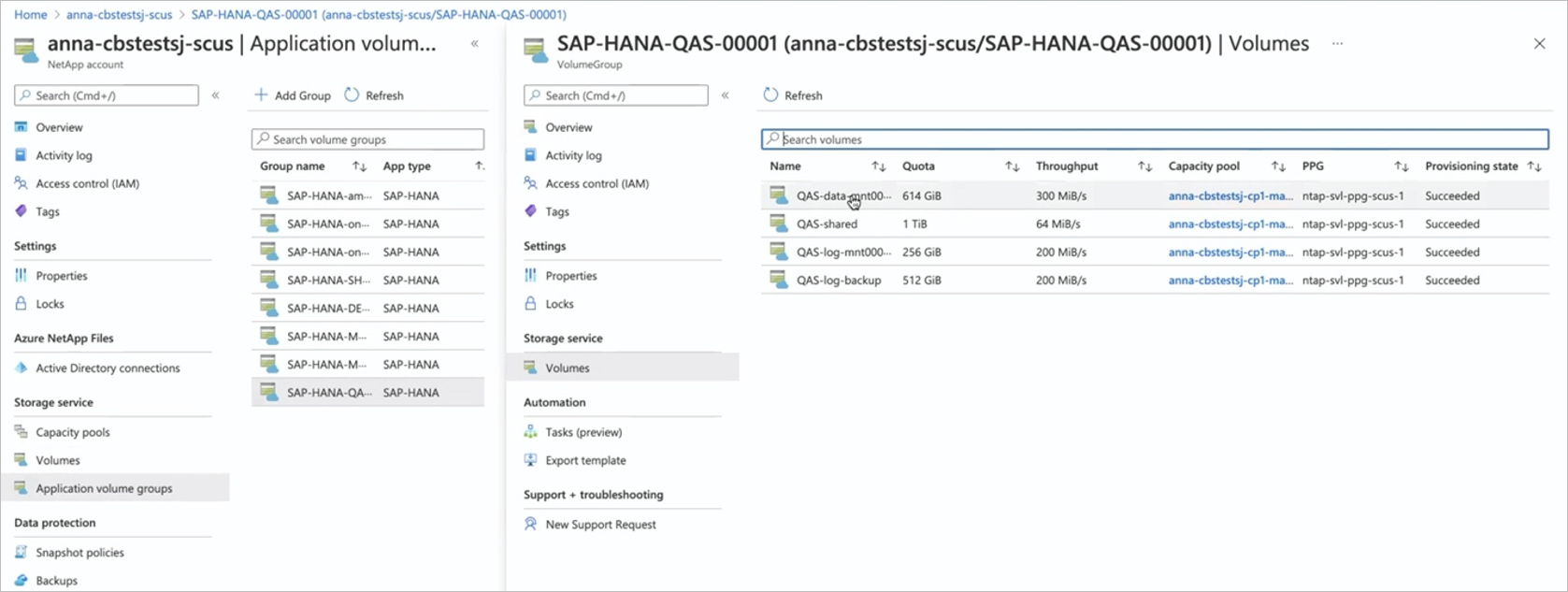
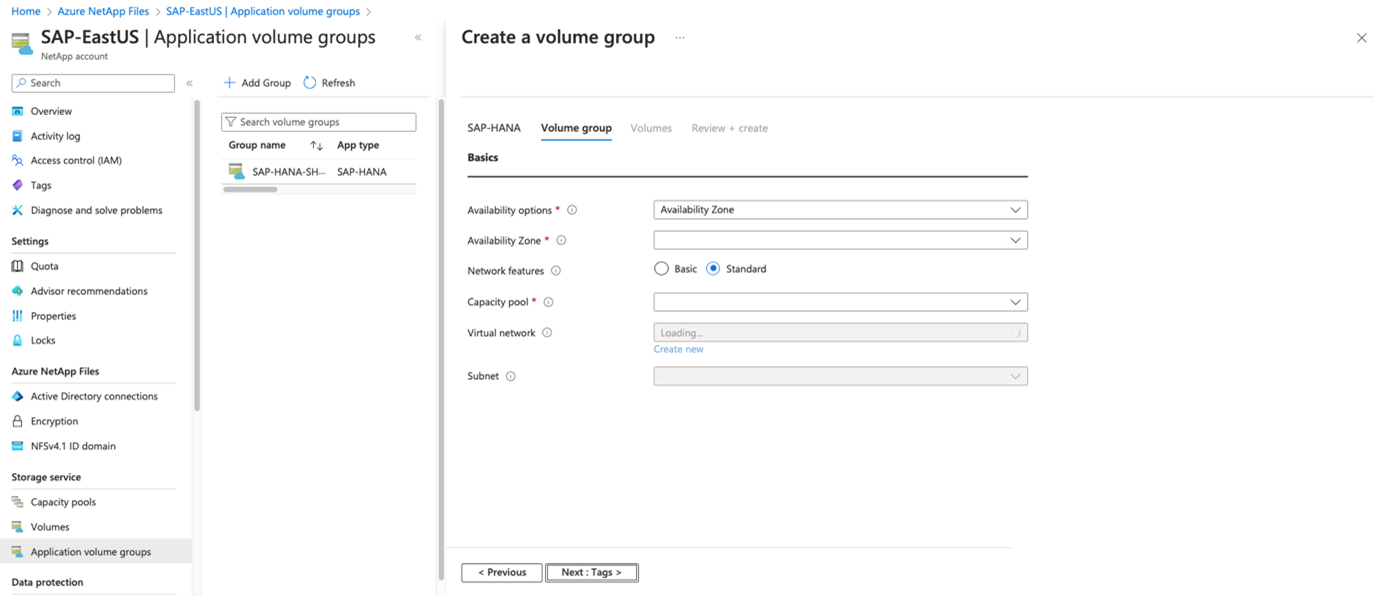
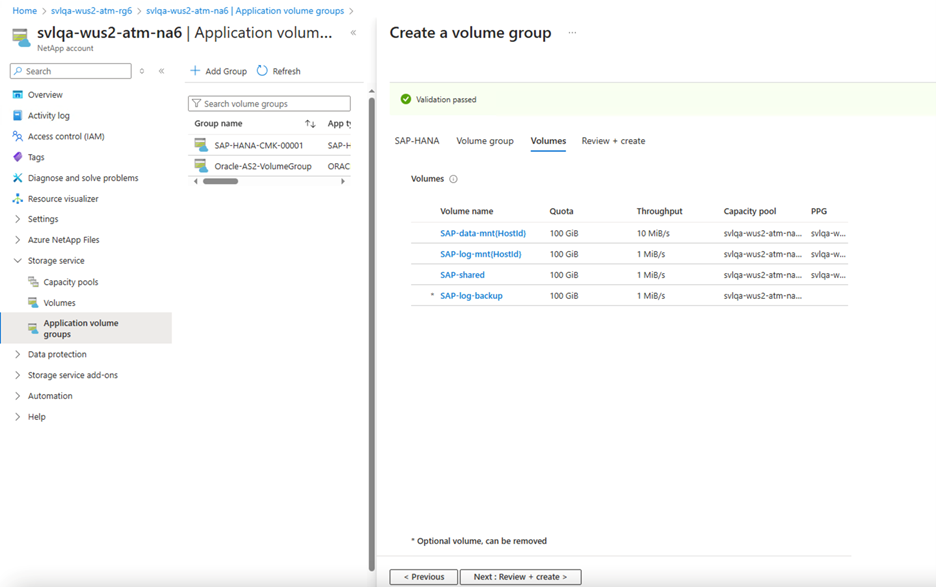 (./media/application-volume-group-deploy-first-host/volume-validation-extension-one.png#lightbox)]
(./media/application-volume-group-deploy-first-host/volume-validation-extension-one.png#lightbox)]